
Sauvegarder les documents dans le support de mémoire
Suivez les procédures ci-dessous pour convertir les documents numérisés dans un format de fichier habituellement pris en charge par un ordinateur pour sauvegarder dans le support de mémoire. Cette méthode est pratique quand vous avez besoin de déplacer des fichiers dans un ordinateur qui n'est pas connecté à un réseau.
 |
Vous ne pouvez pas stocker des documents sur le support de mémoire s'il n'y a pas d'espace disponible. |
1
Configurez l'original. Placement des originaux
2
Appuyez sur <Lire et mémoriser>. Ecran <Accueil> Screen
Si l'option <Choisir options lors de la connexion support mémoire> est réglée sur <Oui>, un raccourci vers <Lire et mémoriser dans support mémoire> s'affiche lorsque vous insérez un support de mémoire. Appuyez sur <Lire et mémoriser dans support mémoire> et passez à l'étape 4. <Choisir options lors de la connexion support mémoire> Insertion d'un support de mémoire
3
Appuyez sur <Support mémoire>.
4
Sélectionnez le support de mémoire souhaité.
Pour avoir des informations sur les postes à l'écran et les instructions sur la manière de les utiliser, voir Travailler avec des fichiers et dossiers dans le support de mémoire.
5
Affichez l'emplacement de sauvegarde et appuyez sur <Lire>.
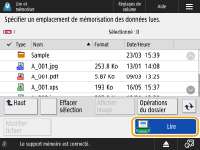
6
Définissez les réglages de numérisation comme souhaité.
Pour les réglages de scan, voir Définition de l'écran et des opérations pour une numérisation afin de sauvegarder.
7
Appuyez sur  (Début).
(Début).
 (Début).
(Début).Les originaux sont scannés et sauvegardés comme des fichiers.
Pour annuler la numérisation, appuyez sur <Annuler> ou sur  (Arrêter)
(Arrêter)  <Oui>.
<Oui>.
 (Arrêter)
(Arrêter)  <Oui>.
<Oui>. Si <Appuyer sur [Début] pour lire l'original suivant.> s'affiche
Si <Appuyer sur [Début] pour lire l'original suivant.> s'affiche
Placez l'original à numériser suivant et appuyez sur  (Début). Après avoir numérisé tous les originaux, appuyez sur <Début mémo.> pour enregistrer le fichier.
(Début). Après avoir numérisé tous les originaux, appuyez sur <Début mémo.> pour enregistrer le fichier.
 (Début). Après avoir numérisé tous les originaux, appuyez sur <Début mémo.> pour enregistrer le fichier.
(Début). Après avoir numérisé tous les originaux, appuyez sur <Début mémo.> pour enregistrer le fichier.
Pour vérifier le résultat de l'enregistrement, appuyez sur  (Suivi statut)
(Suivi statut)  <Mémoriser>
<Mémoriser>  <Journal des tâches>. Si <NG> s'affiche, le fichier n'est pas enregistré. Renouvelez l'opération.
<Journal des tâches>. Si <NG> s'affiche, le fichier n'est pas enregistré. Renouvelez l'opération.
 (Suivi statut)
(Suivi statut)  <Mémoriser>
<Mémoriser>  <Journal des tâches>. Si <NG> s'affiche, le fichier n'est pas enregistré. Renouvelez l'opération.
<Journal des tâches>. Si <NG> s'affiche, le fichier n'est pas enregistré. Renouvelez l'opération.